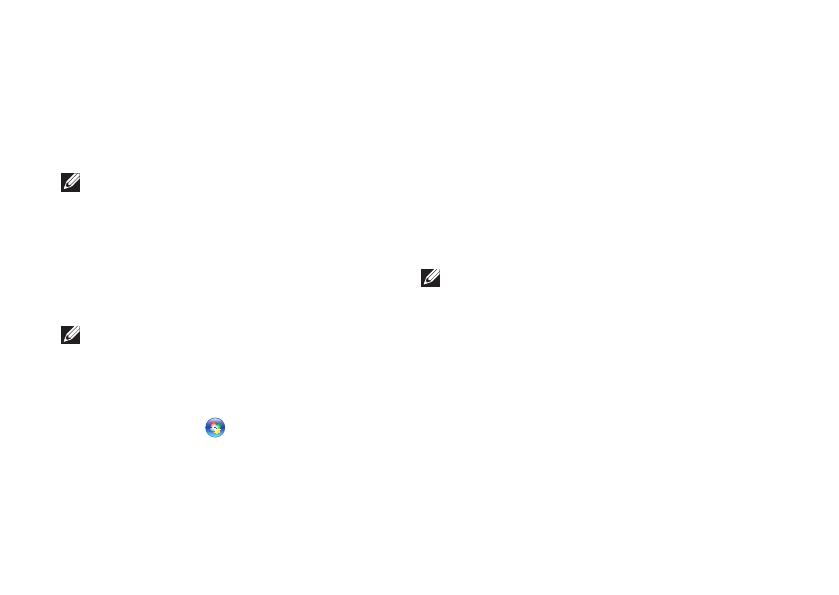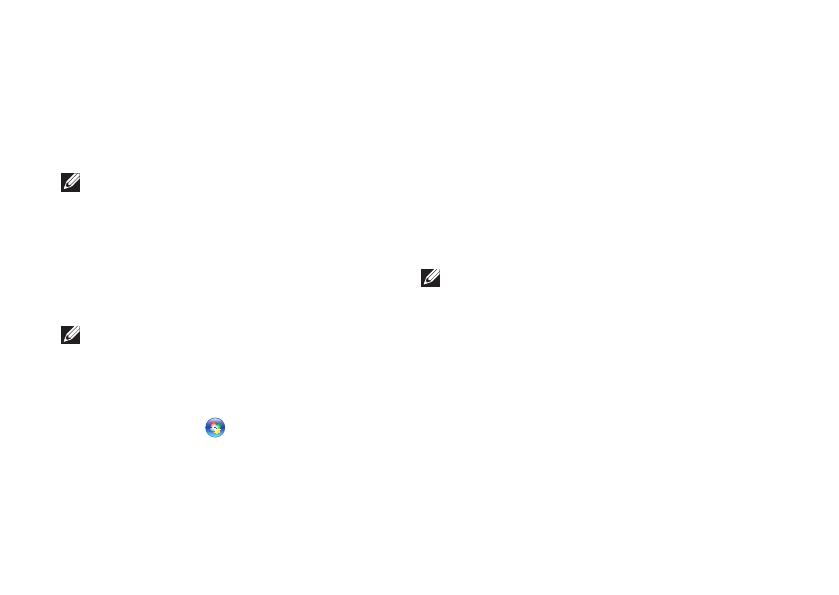
12
Inspiron-kannettavan asentaminen
Jos tietokoneen työpöydällä ei ole internet-
palveluntarjoajan kuvaketta tai jos haluat
määrittää internet-yhteyden eri internet-
palveluntarjoajan kautta, suorita seuraavassa
kohdassa kuvatut toimet.
HUOMAUTUS: Jos et pysty muodostamaan
internet-yhteyttä, vaikka yhteys on toiminut
aiemmin, ongelma saattaa johtua internet-
palveluntarjoajan käyttökatkoksesta. Selvitä
palvelun tila internet-palveluntarjoajalta
tai yritä muodostaa yhteys myöhemmin
uudelleen.
HUOMAUTUS: Ota internet-
palveluntarjoajan tiedot esille.
Tallenna ja sulje kaikki avoimet tiedostot ja 1.
avoimet ohjelmat.
Valitse 2. Käynnistä
→ Ohjauspaneeli.
Valitse 3. Verkko ja Internet -osassa Muodosta
Internet-yhteys.
Näyttöön tulee Muodosta Internet-yhteys
-ikkuna.
Valitse haluamasi yhteystyypin 4.
mukaan Laajakaistayhteys (PPPoE) tai
Puhelinverkkoyhteys:
Valitse – Laajakaista, jos käytössäsi
on DSL-yhteys, satelliittimodeemi,
kaapelimodeemi tai langaton yhteys.
Valitse – Puhelinverkkoyhteys, jos käytät
valinnaista USB-modeemia tai ISDN-
yhteyttä.
HUOMAUTUS: Jos et tiedä, mikä
yhteystapa pitäisi valita, valitse Auta
minua valitsemaan tai ota yhteys internet-
palveluntarjoajaan.
Noudata näyttöön tulevia ohjeita ja suorita 5.
asennus loppuun käyttämällä internet-
palveluntarjoajalta saamiasi määritystietoja.